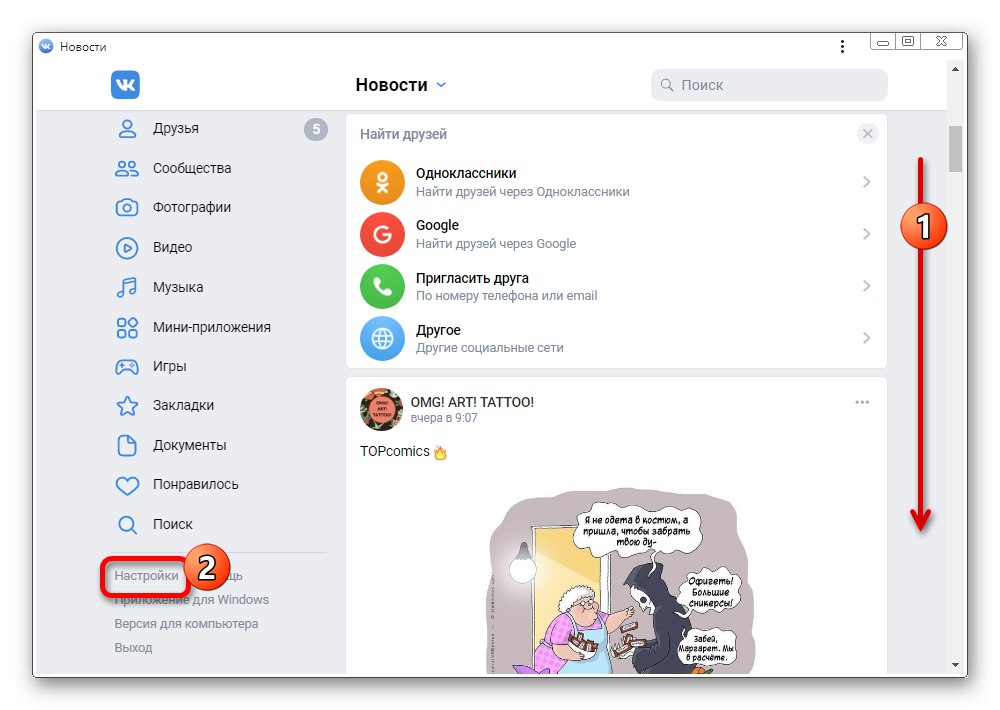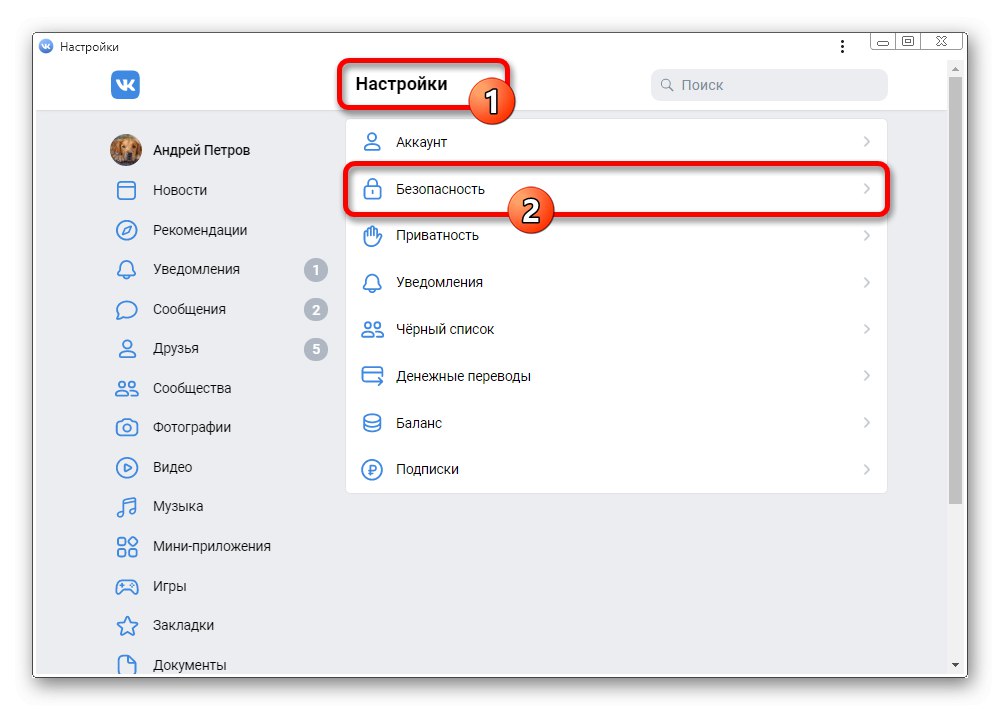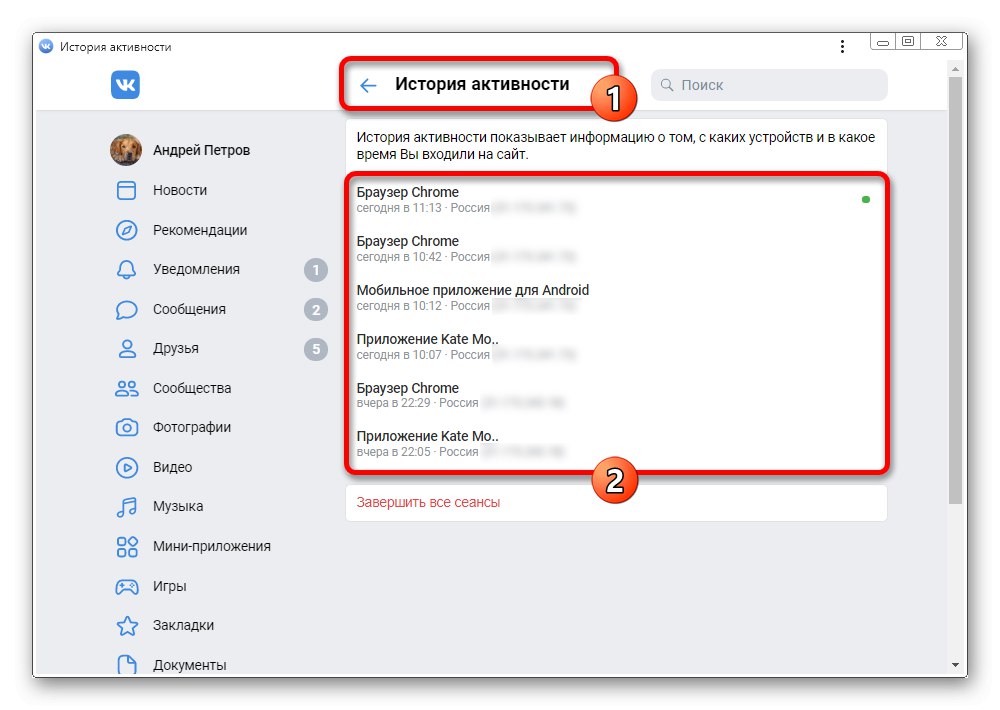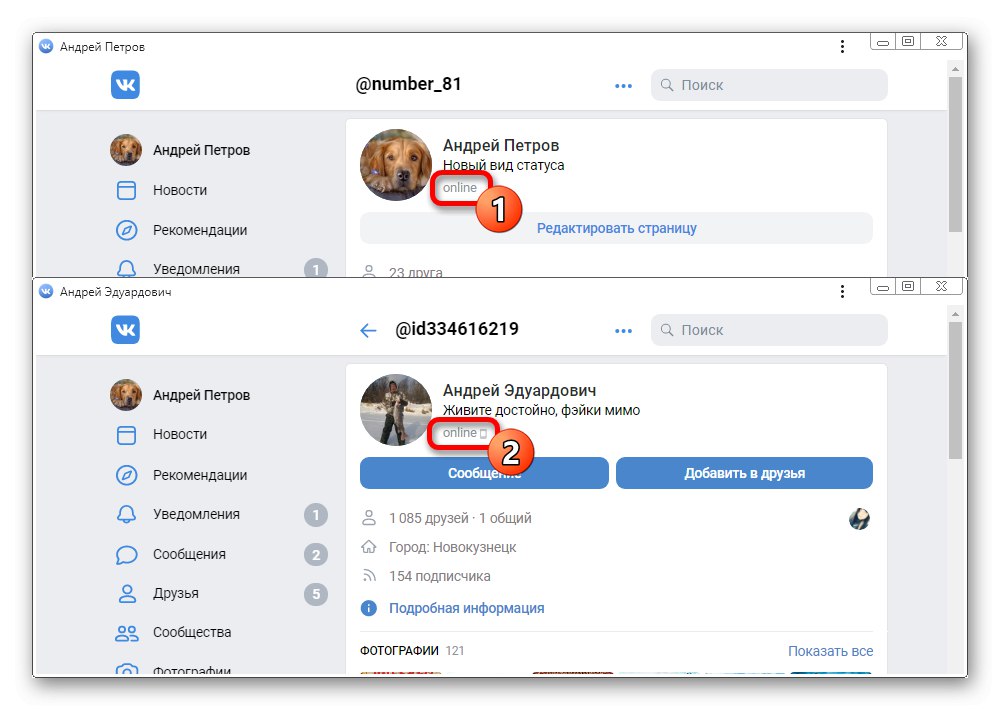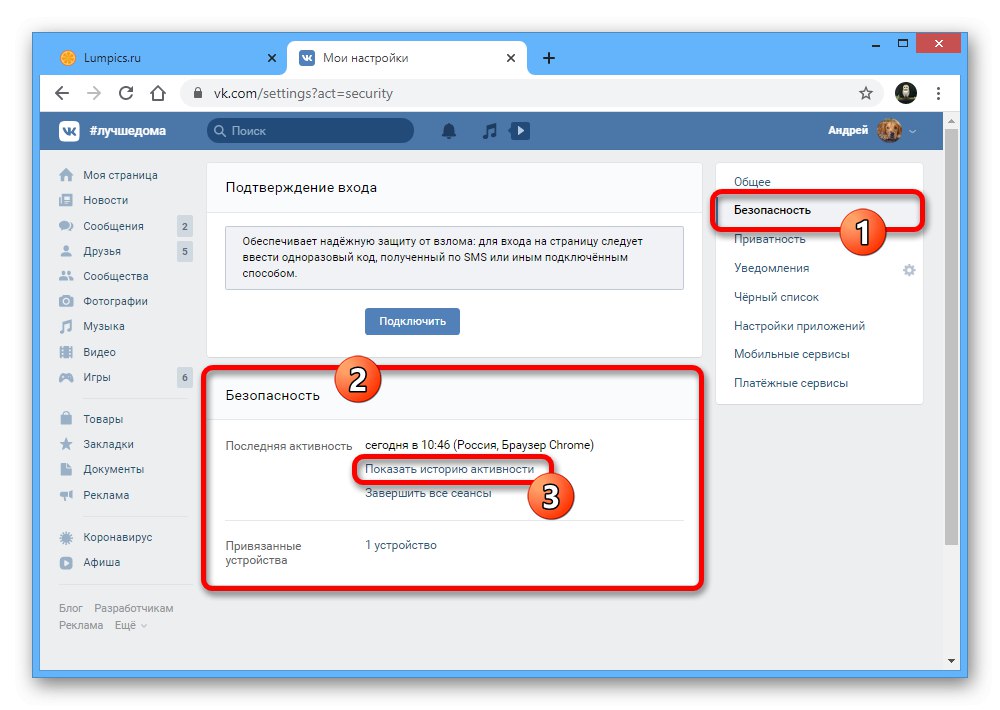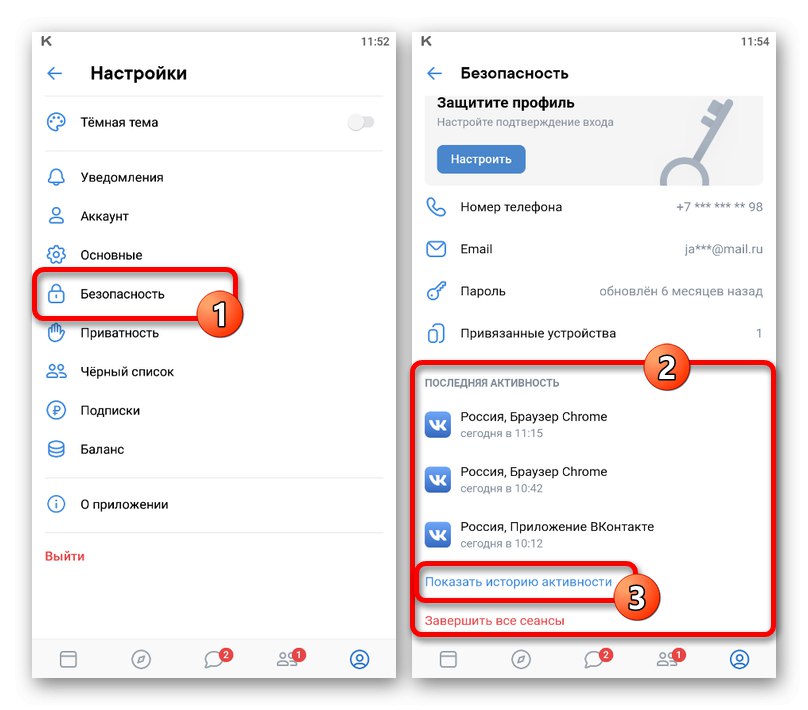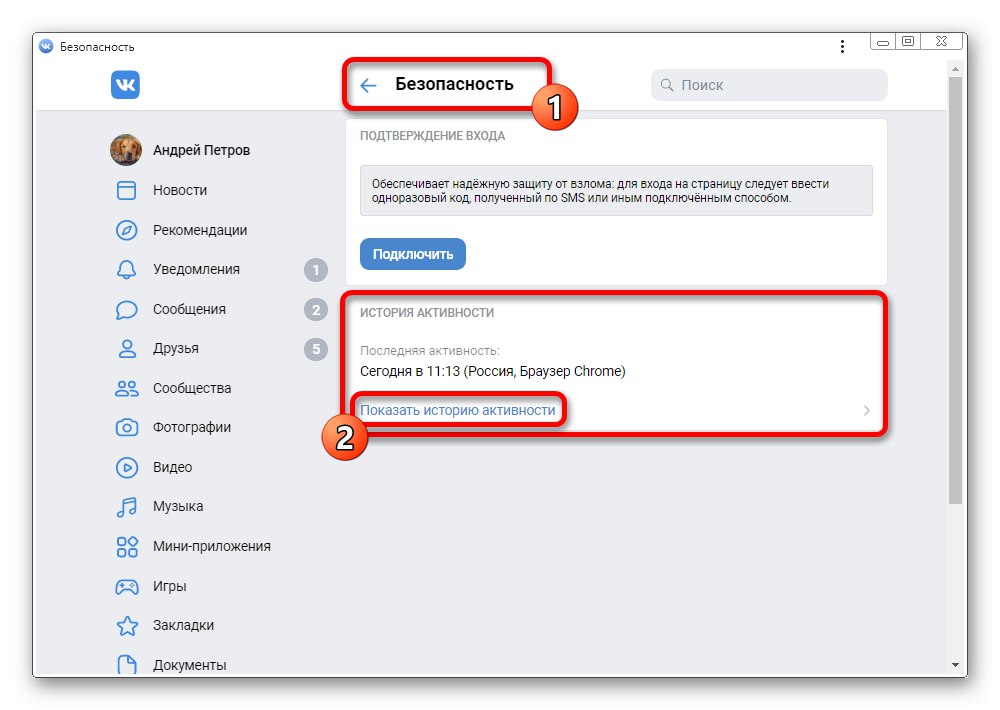1. možnost: Spletno mesto
Pri uporabi VKontakte je pogosto treba videti ne samo čas obiska, temveč tudi napravo, iz katere je bila opravljena avtorizacija z uspešno prijavo. To lahko storite v polni različici spletnega mesta s pomočjo posebnega odseka parametrov ali z obiskom profila drugega uporabnika.
Preberite tudi:
Ogled zgodovine VK
Končanje sej VK
- Pojdite na katero koli stran spletnega mesta za družabna omrežja, razširite meni z levim klikom na ime v kotu in izberite "Nastavitve".
- V dodatnem meniju na desni preklopite na zavihek "Varnost" in uporabite povezavo "Pokaži zgodovino dejavnosti".
![Preklopite na ogled zgodovine dejavnosti na spletnem mestu VK]()
Posledično se odpre istoimensko pojavno okno, kjer bo v prvem stolpcu poleg vsake seje prikazana ikona, kar pomeni vnos iz določene naprave. Pred mestom ali državo bo navedena tudi stranka, ki je bila uporabljena za obisk, ne glede na to, ali gre za uradno aplikacijo VKontakte ali na primer za Kate Mobile.
- Dodatna rešitev je lahko identifikacija naprave na strani katerega koli drugega uporabnika, če odprete vprašalnik in pogledate v zgornji desni kot. Če je ikona telefona, oseba verjetno uporablja uradni mobilni odjemalec, medtem ko podpisuje "Online" brez ikon označuje uporabo spletne različice.
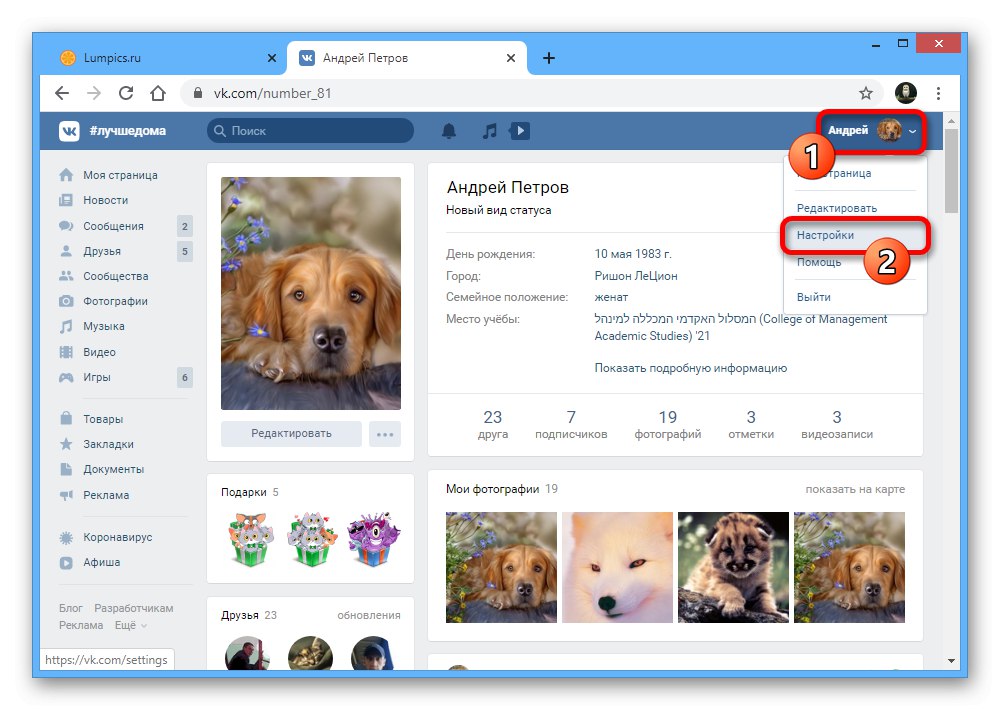
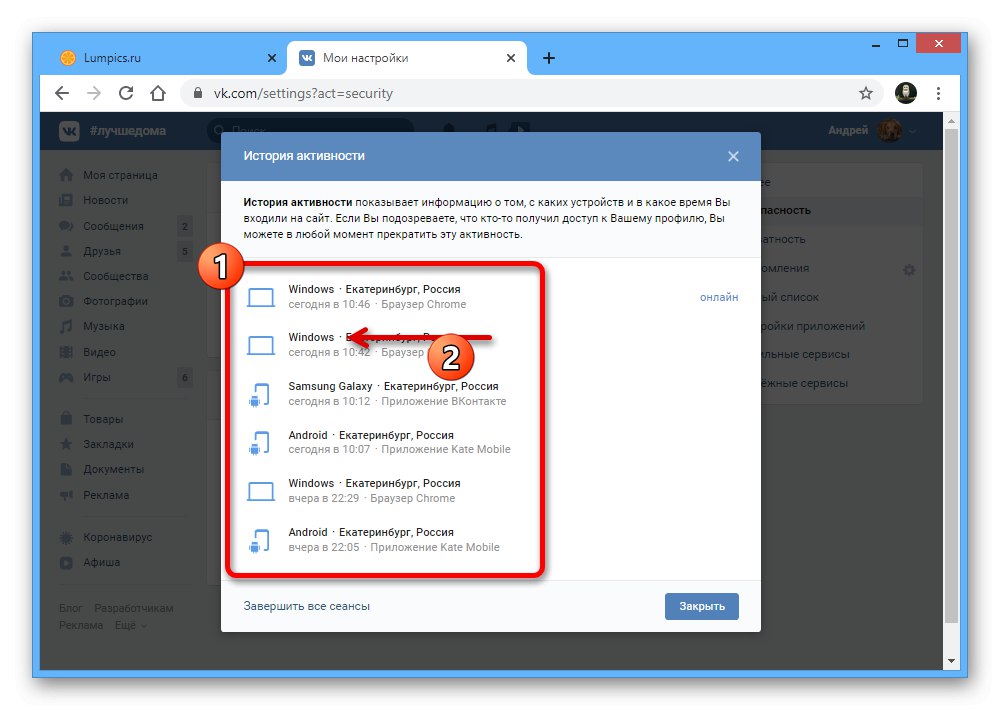
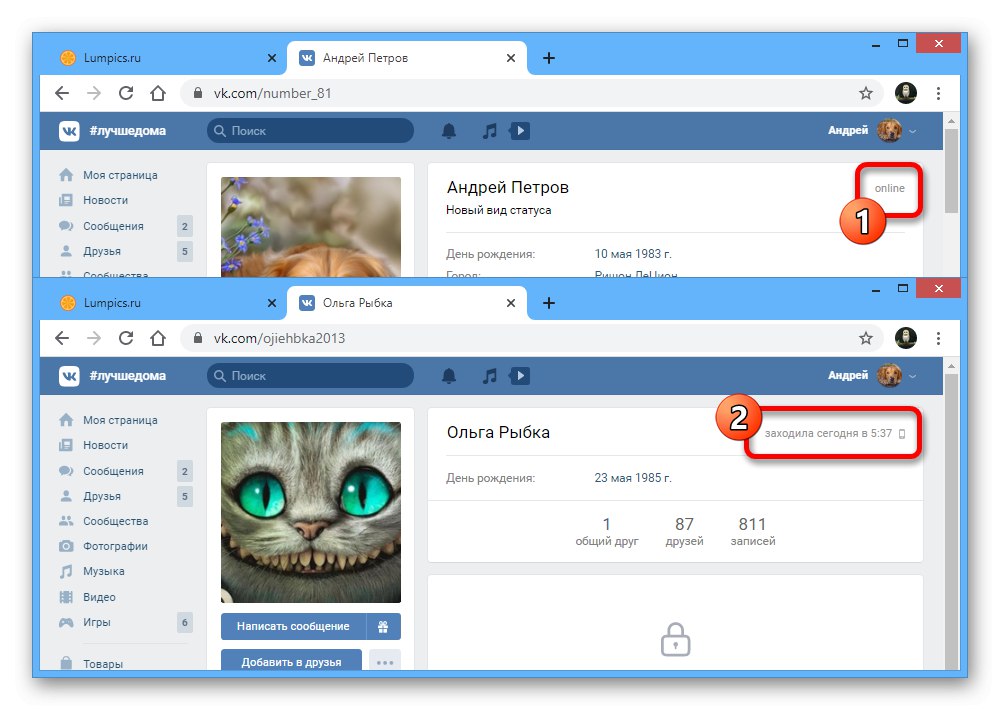
Več podrobnosti na noben način ne bo mogoče izvedeti, saj uprava VK precej dobro nadzira varnost in nepotrebne podatke skriva celo pred očmi lastnika računa.
2. možnost: Mobilna aplikacija
Uradni mobilni odjemalec VKontakte, ne glede na platformo pametnega telefona, ponuja številne funkcije spletnega mesta nespremenjene, vključno z razdelkom z zgodovino obiskov. Zaradi tega si lahko enostavno ogledate seznam zadnjih šestih naprav, iz katerih je bilo odprto socialno omrežje.
- Z navigacijsko vrstico na dnu aplikacije odprite zavihek z ikono profila in razširite pomožni meni v zgornjem desnem kotu zaslona. Tu pa se morate dotakniti črte "Nastavitve".
- Ko je možnost, razširite pododdelek "Varnost" in uporabite povezavo "Pokaži zgodovino dejavnosti" znotraj bloka "Zadnja dejavnost"... V tem primeru se že tukaj lahko seznanite s tremi najnovejšimi napravami.
![Odprite razdelek Varnost v aplikaciji VKontakte]()
Po odhodu na stran "Zgodovina dejavnosti", bodite pozorni na prvi in drugi del vrstice z imenom vsake seje. Navedene informacije kažejo na uporabljeni pripomoček.
- Druga možnost za ogled naprave, iz katere je bil opravljen obisk, je obisk uporabnikove strani za ogled stanja "Online"govori o uporabi spletne različice. Če pa je podpis prikazan skupaj z ikono pametnega telefona, se prijava izvede prek aplikacije Android, iOS ali Windows Phone.
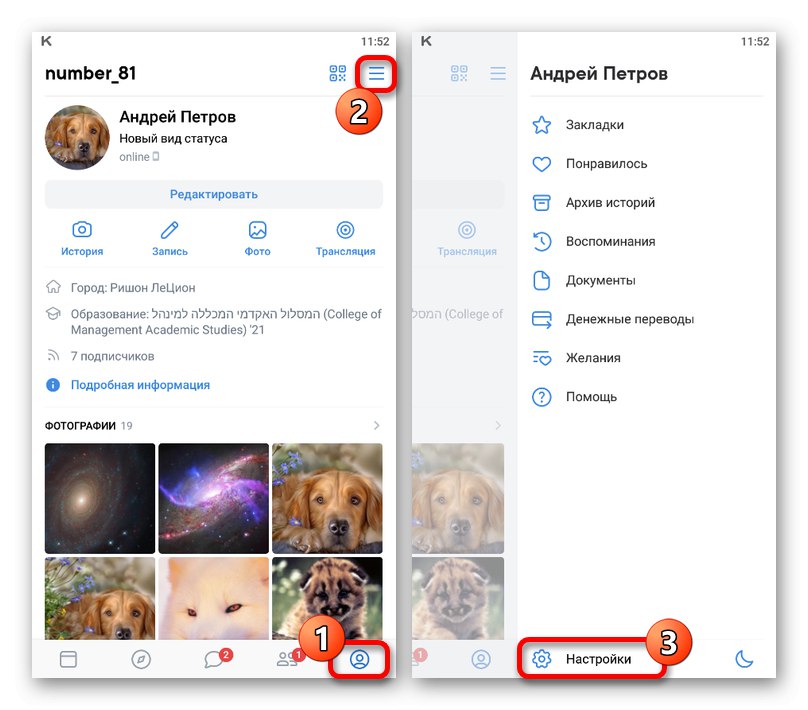
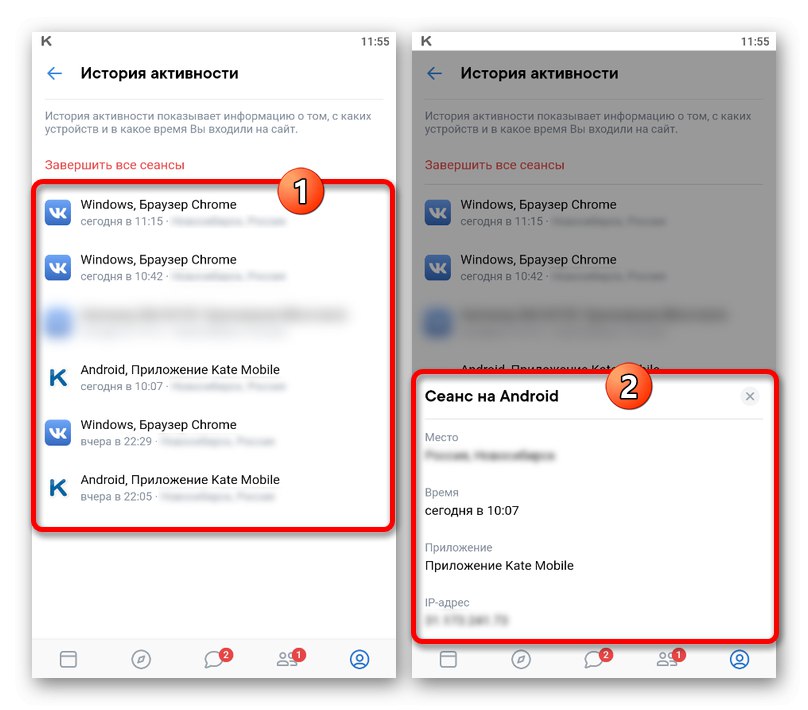
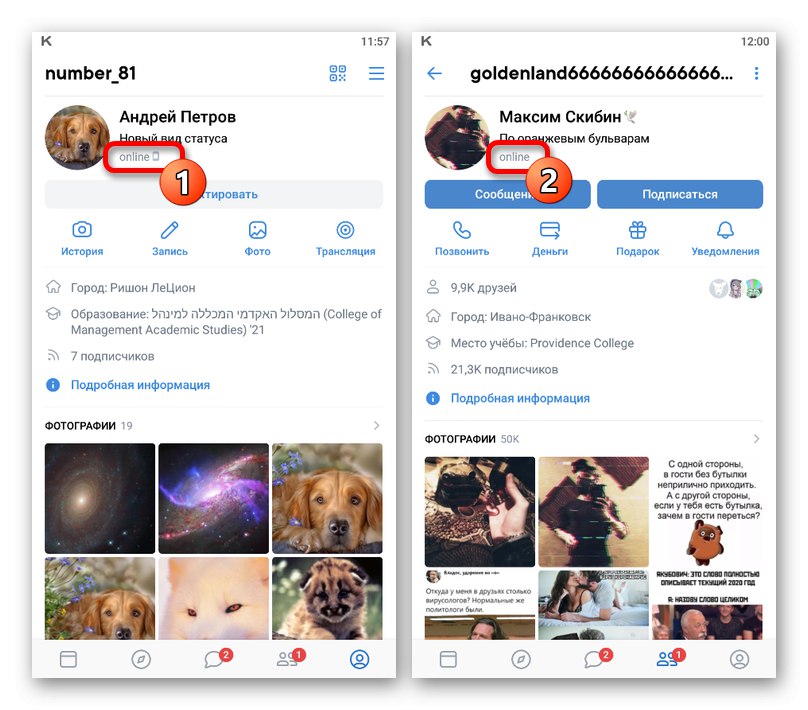
Upoštevajte, da lahko seznam naprav prikazuje ne samo vaše naprave, temveč tudi podatke iz različnih spletnih storitev, na primer, če uporabljate bota.
3. možnost: Mobilna različica
Kot pri vseh drugih vrstah družabnih omrežij tudi lahka različica spletnega mesta vsebuje ločen odsek za ogled informacij o napravah, iz katerih ste se prijavili. Poleg tega, če raje uporabljate mobilno različico iz telefona, bodite pozorni na prejšnja navodila.
- Odprite mobilno različico spletnega mesta družabnega omrežja in se pomaknite po glavnem meniju do konca. V ločenem bloku uporabite element "Nastavitve".
- Po prehodu na parametre razširite pododdelek "Varnost".
- Levi klik na povezavo "Pokaži zgodovino dejavnosti", da odprete seznam naprav.
![Preklopite na ogled zgodovine dejavnosti v mobilni različici VKontakte]()
V nasprotju s popolnoma funkcionalnim spletnim mestom ikon ni, obstaja pa besedilno ime programov.In če z možnostmi, kot je "VKontakte aplikacija" ali "Kate Mobile" vse je bolj ali manj jasno, potem bo treba na podlagi ugibanj prepoznati napravo, v kateri je bil uporabljen brskalnik.
- Na strani drugih uporabnikov, pa tudi na svoji, lahko izveste tudi podatke o vrsti zadnje uporabljene naprave.